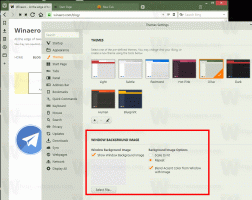Windows 10에서 원격 데스크톱(RDP)을 활성화하는 방법
원격 데스크톱 프로토콜 또는 RDP는 사용자가 두 컴퓨터 간에 연결을 설정하고 원격 호스트의 데스크톱에 액세스할 수 있도록 하는 특수 네트워크 프로토콜입니다. 원격 데스크톱 연결에서 사용됩니다. 로컬 컴퓨터는 종종 "클라이언트"라고 합니다. 이 기사에서는 들어오는 RDP 연결을 허용하고 원격 호스트에 연결하도록 Windows 10을 구성하는 방법을 알아봅니다.
계속하기 전에 RDP 작동 방식에 대한 몇 가지 세부 정보가 있습니다. 모든 버전의 Windows 10이 원격 데스크톱 클라이언트로 작동할 수 있지만 원격 세션을 호스트하려면 Windows 10 Pro 또는 Enterprise를 실행해야 합니다. Windows 10을 실행하는 다른 PC나 Windows 7, Windows 8 또는 Linux와 같은 이전 Windows 버전에서 Windows 10 원격 데스크톱 호스트에 연결할 수 있습니다. Windows 10은 기본적으로 클라이언트 및 서버 소프트웨어와 함께 제공되므로 추가 소프트웨어를 설치할 필요가 없습니다. Windows 10 "Creators Update" 버전 1703을 원격 데스크톱 호스트로 사용하겠습니다.
여기 Windows 10에서 RDP를 활성화하는 방법.
허용하고 구성하려면 Windows 10에서 들어오는 RDP 연결, 다음을 수행합니다.
키보드에서 Win + R 단축키를 누릅니다. 실행 대화 상자가 화면에 나타나면 텍스트 상자에 다음을 입력하고 Enter 키를 누릅니다.
시스템 속성고급
고급 시스템 속성이 열립니다.
원격 탭으로 이동합니다.
"원격 데스크톱" 상자에서 옵션을 선택합니다. 이 컴퓨터에 대한 원격 연결 허용. 기본적으로 비활성화되어 있습니다.
Windows Vista 또는 Windows XP에서 이 컴퓨터에 연결하려는 경우 "네트워크 수준 인증을 사용하여 원격 데스크톱을 실행하는 컴퓨터에서만 연결 허용" 옵션을 선택 취소합니다. 그렇지 않으면 이전 버전의 Windows에서 원격 데스크톱에 연결할 수 없습니다.
관리 권한이 있는 사용자는 이미 RDP를 통해 연결할 수 있는 권한이 있습니다. 일반 사용자 계정에 대한 연결을 허용해야 하는 경우 "사용자 선택" 버튼을 클릭합니다. 아래 스크린샷에서는 일반 사용자 계정이 있는 사용자 Bob에 대해 연결을 허용했습니다.
그게 다야! 이제 봐 원격 데스크톱(RDP)을 사용하여 Windows 10에 연결하는 방법.